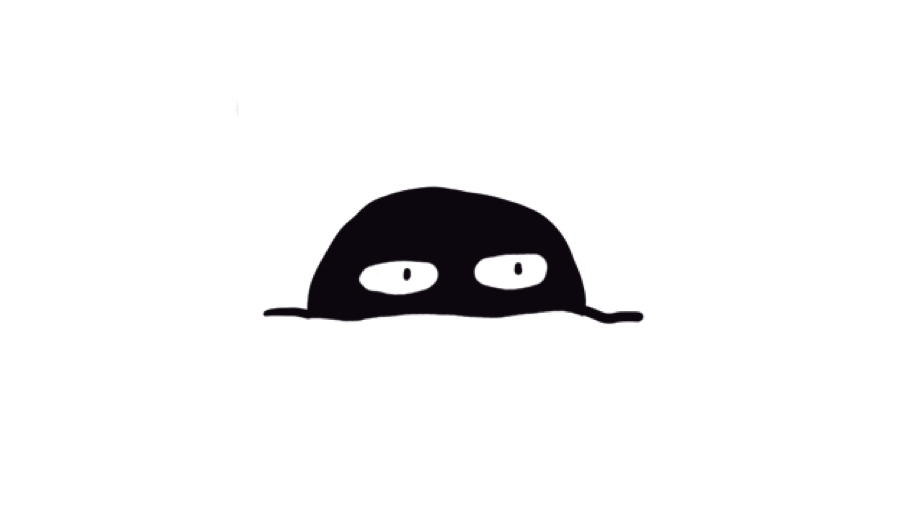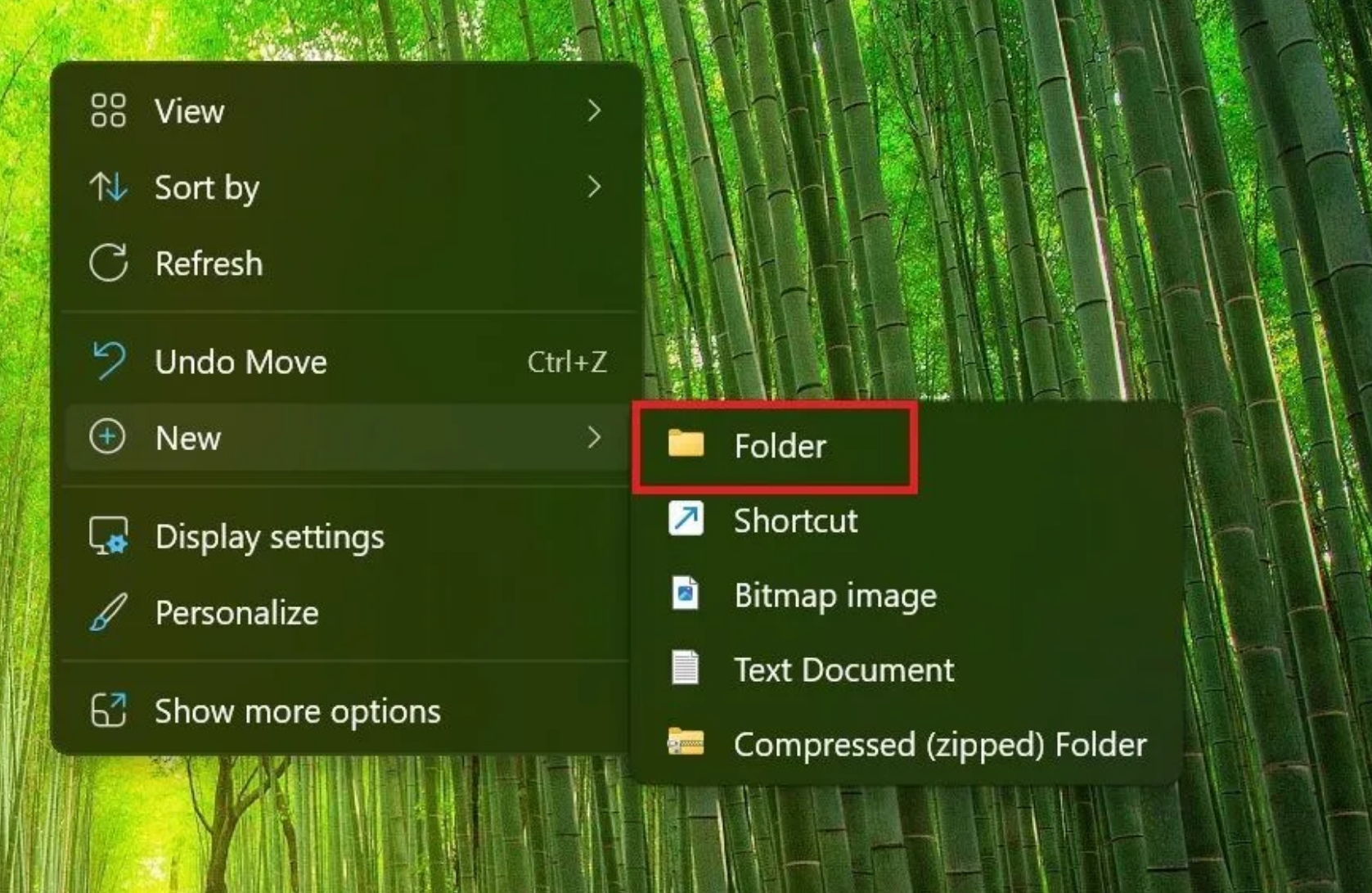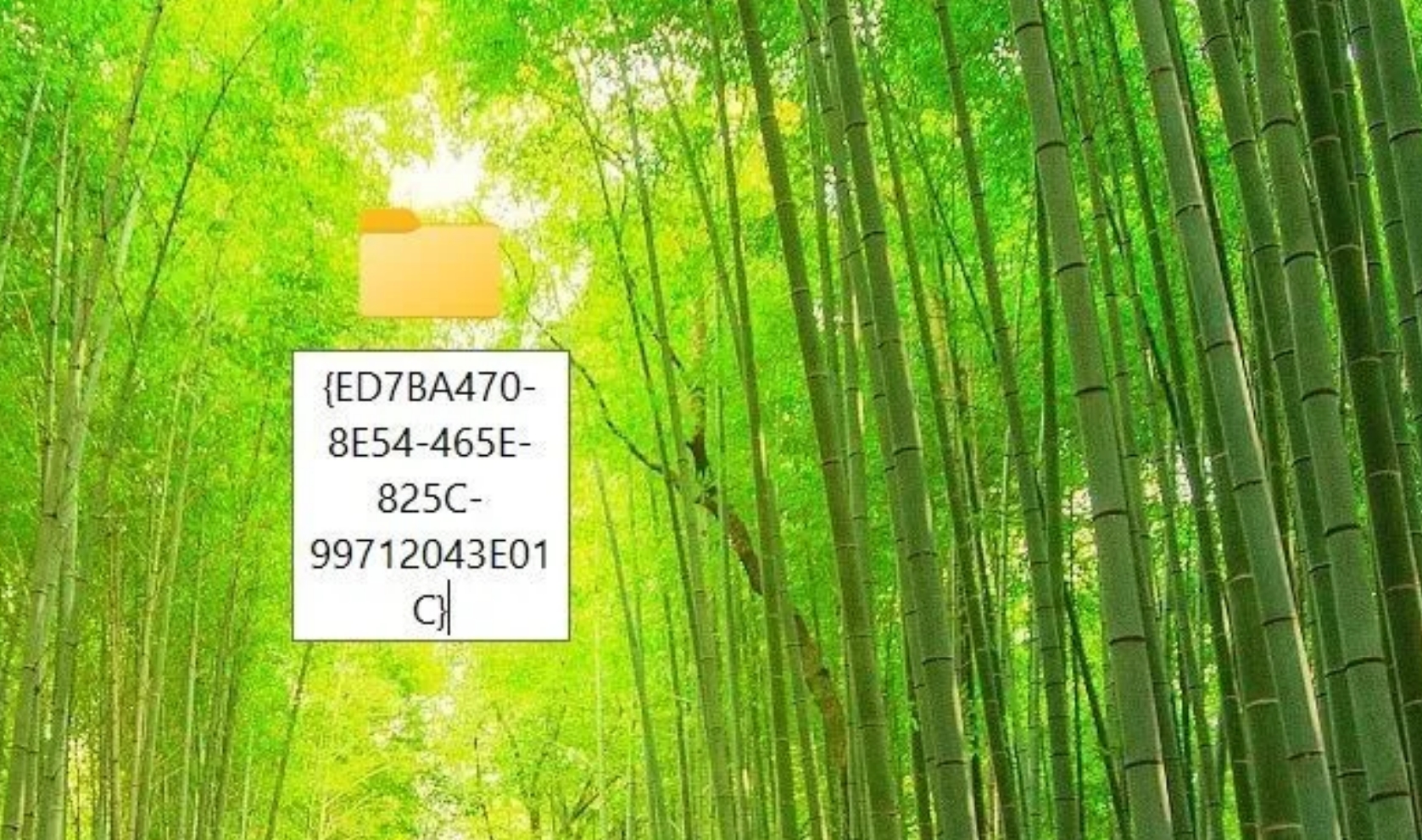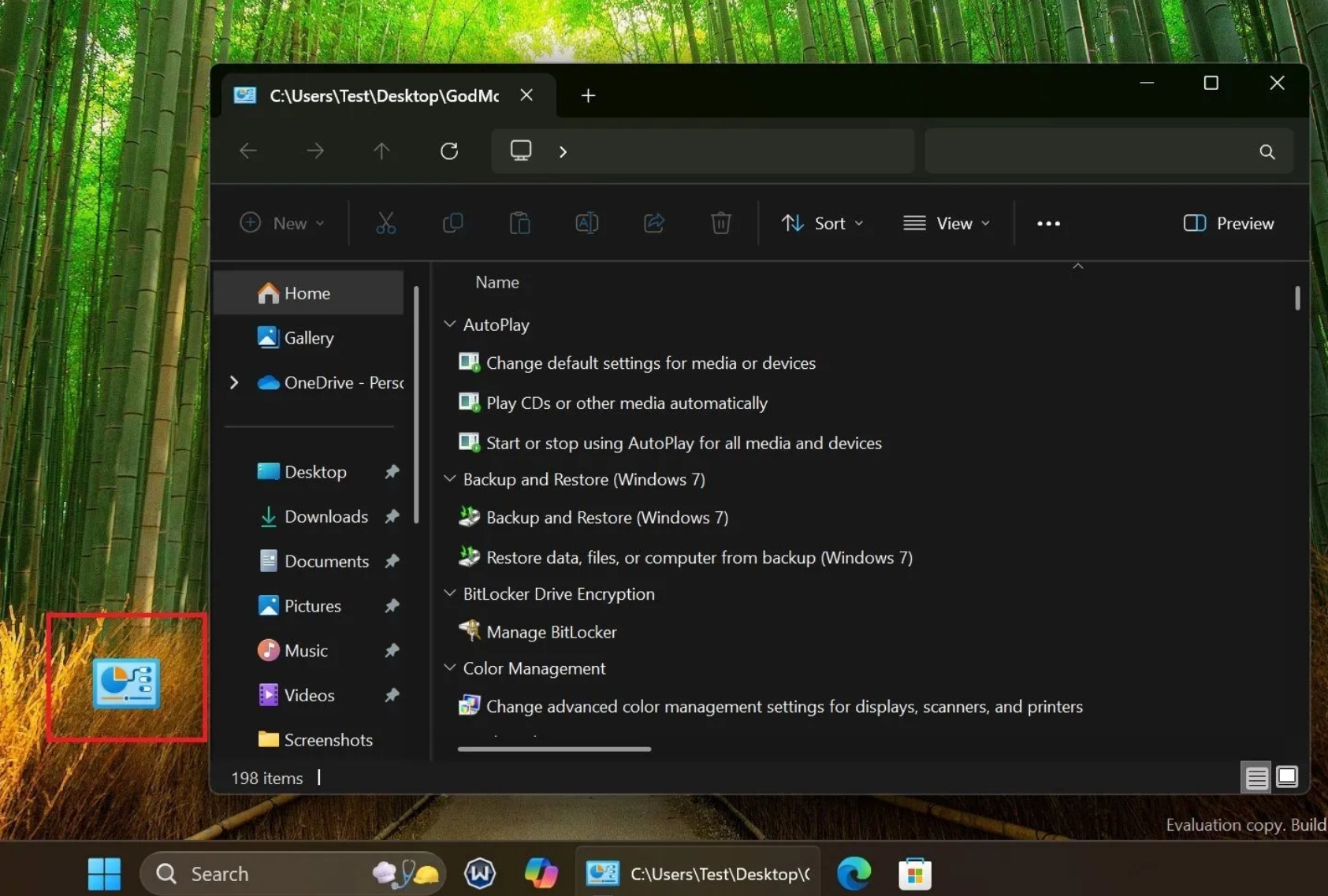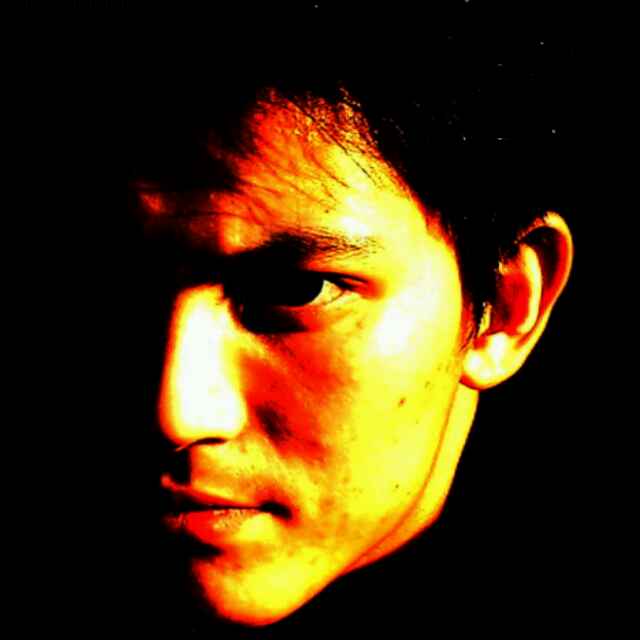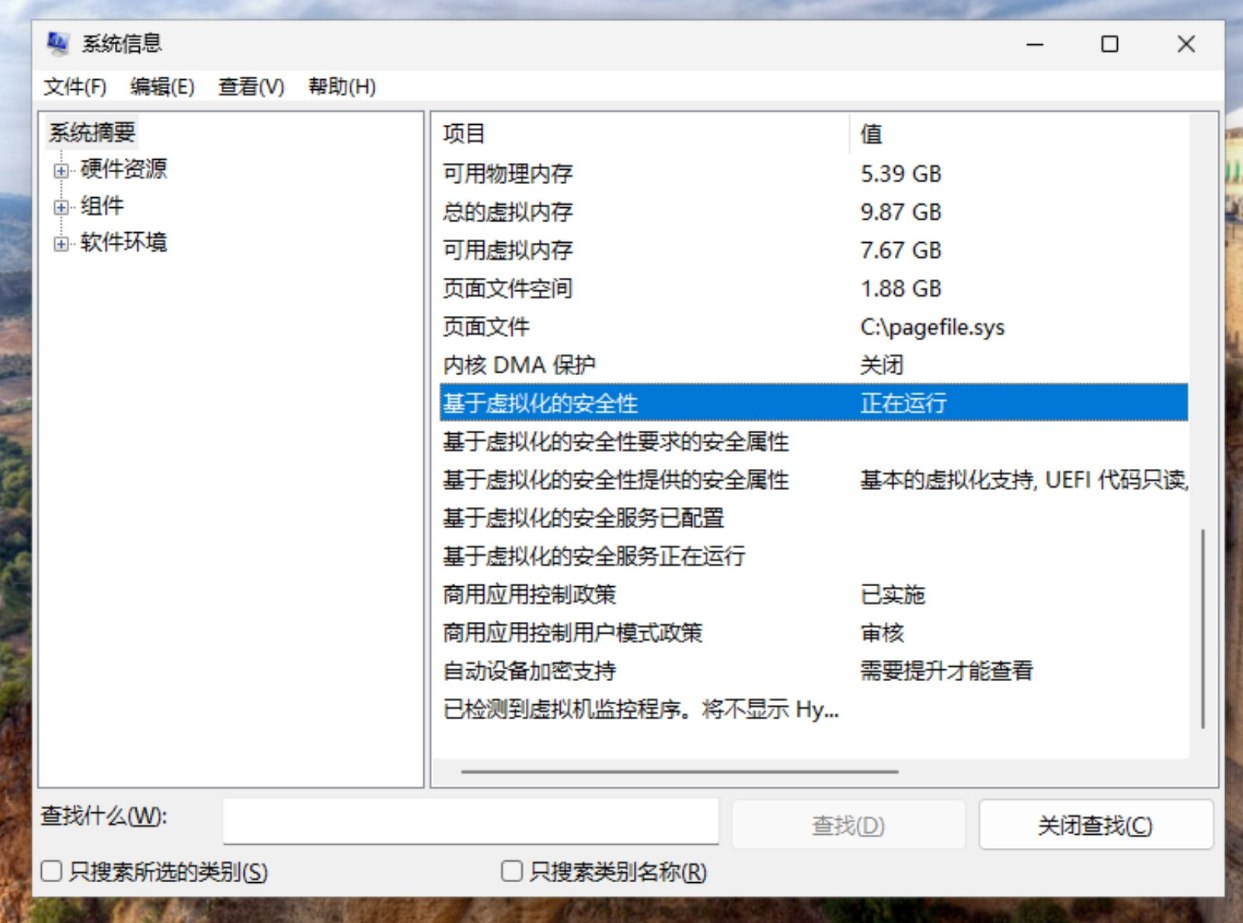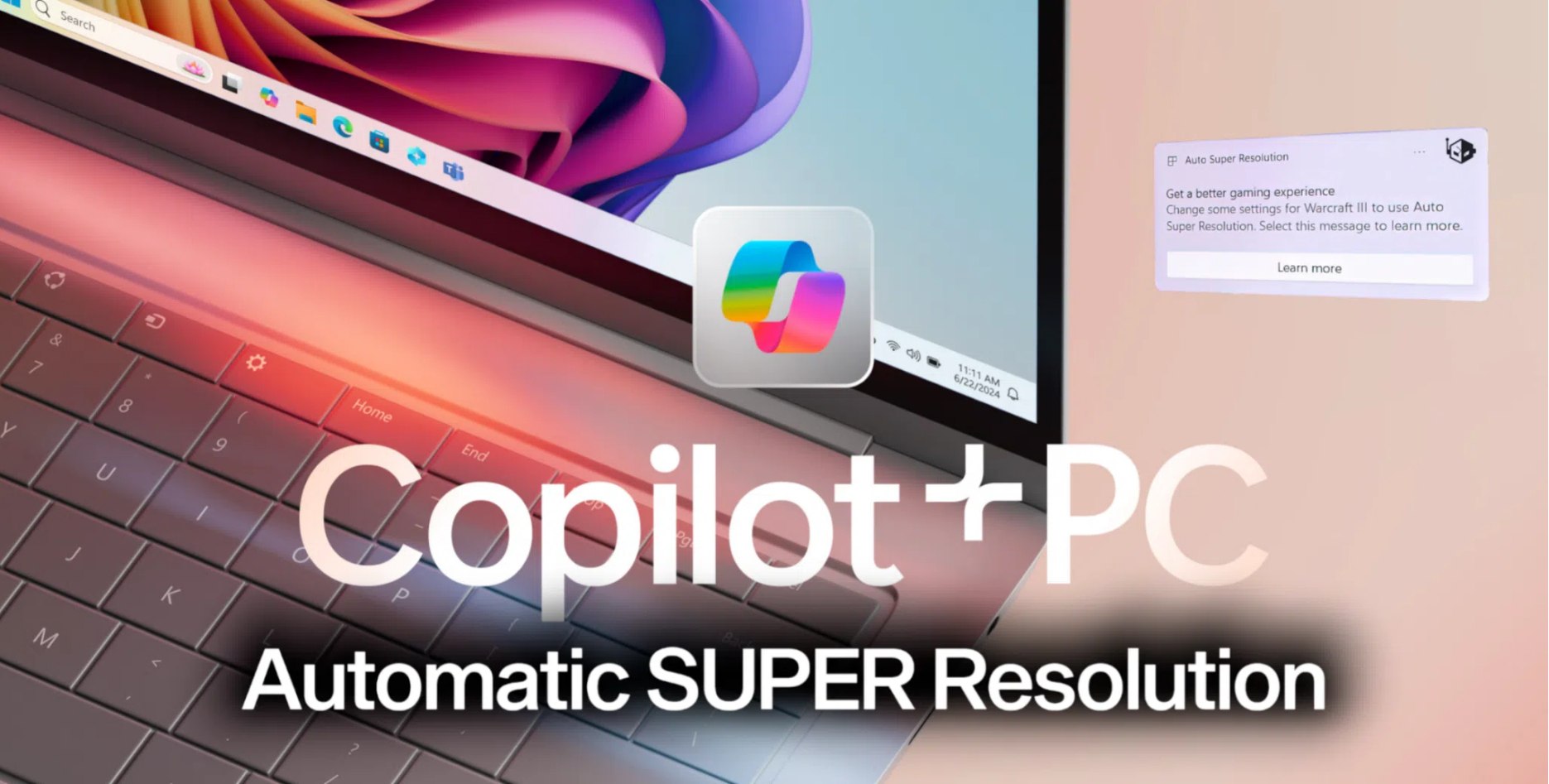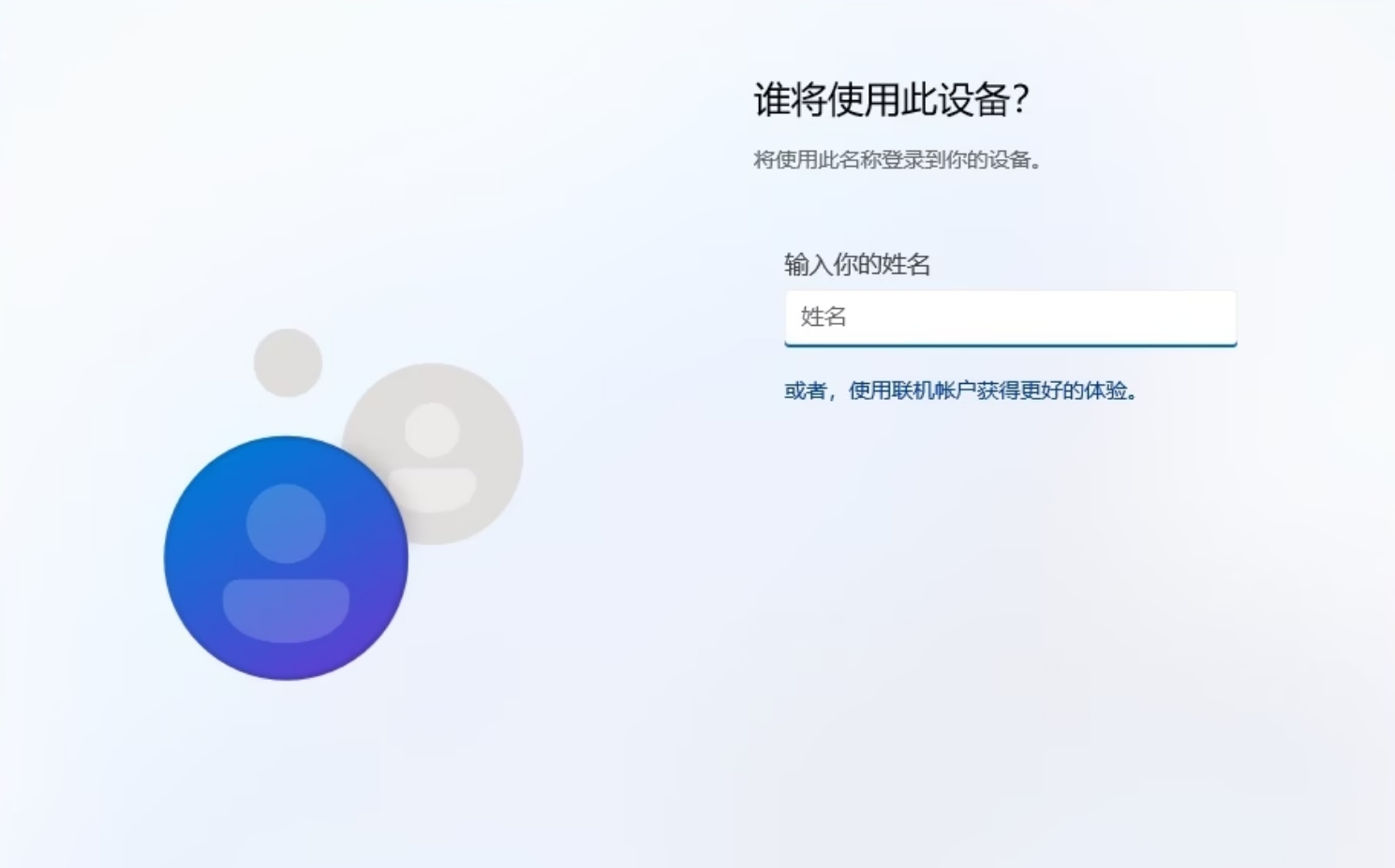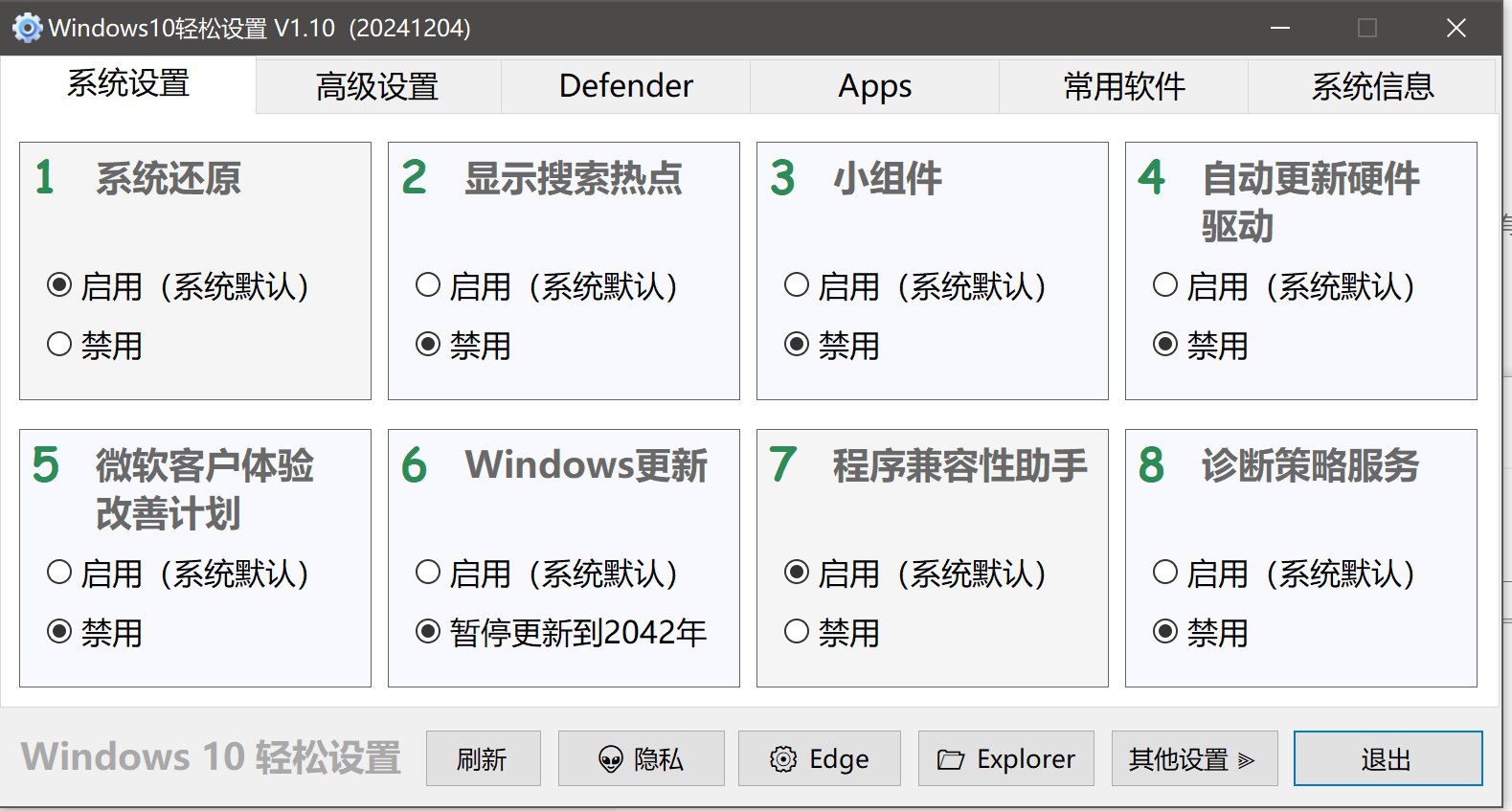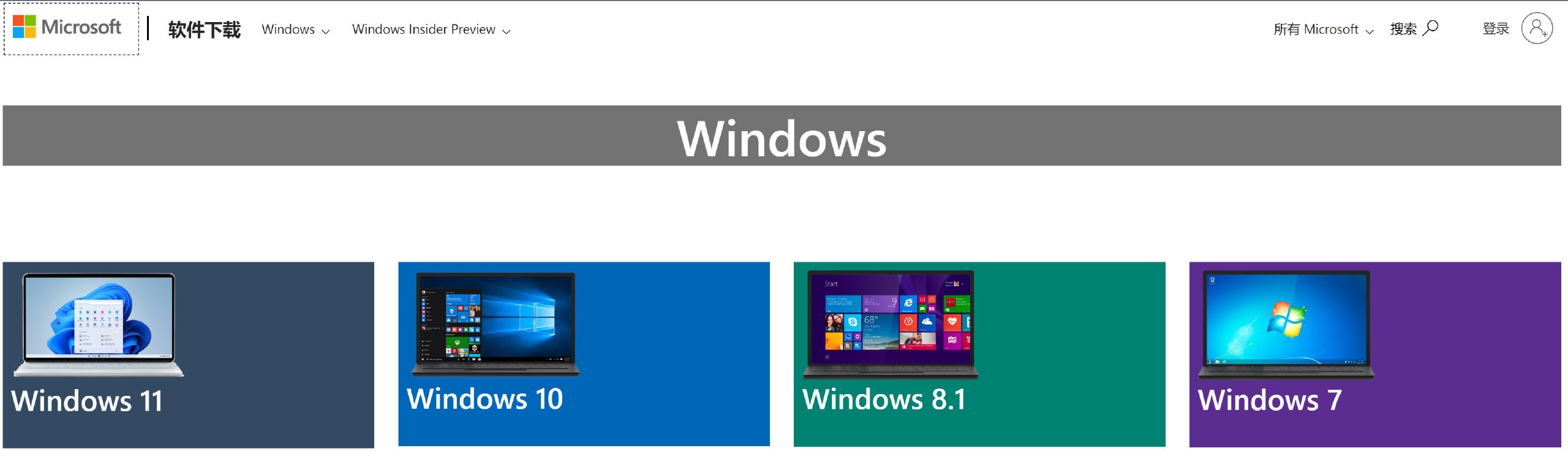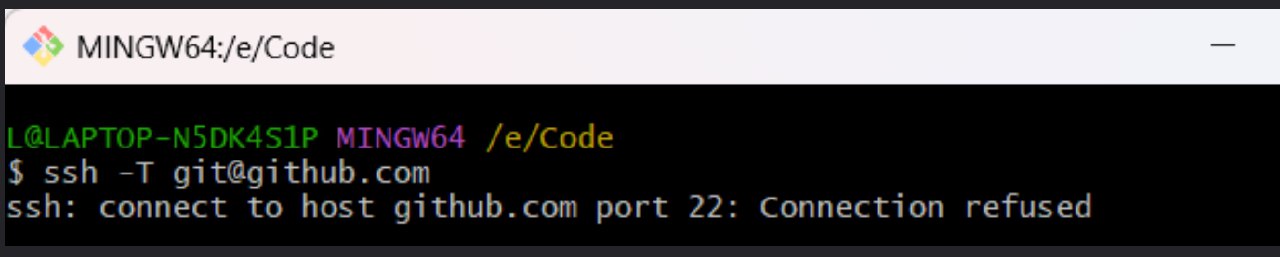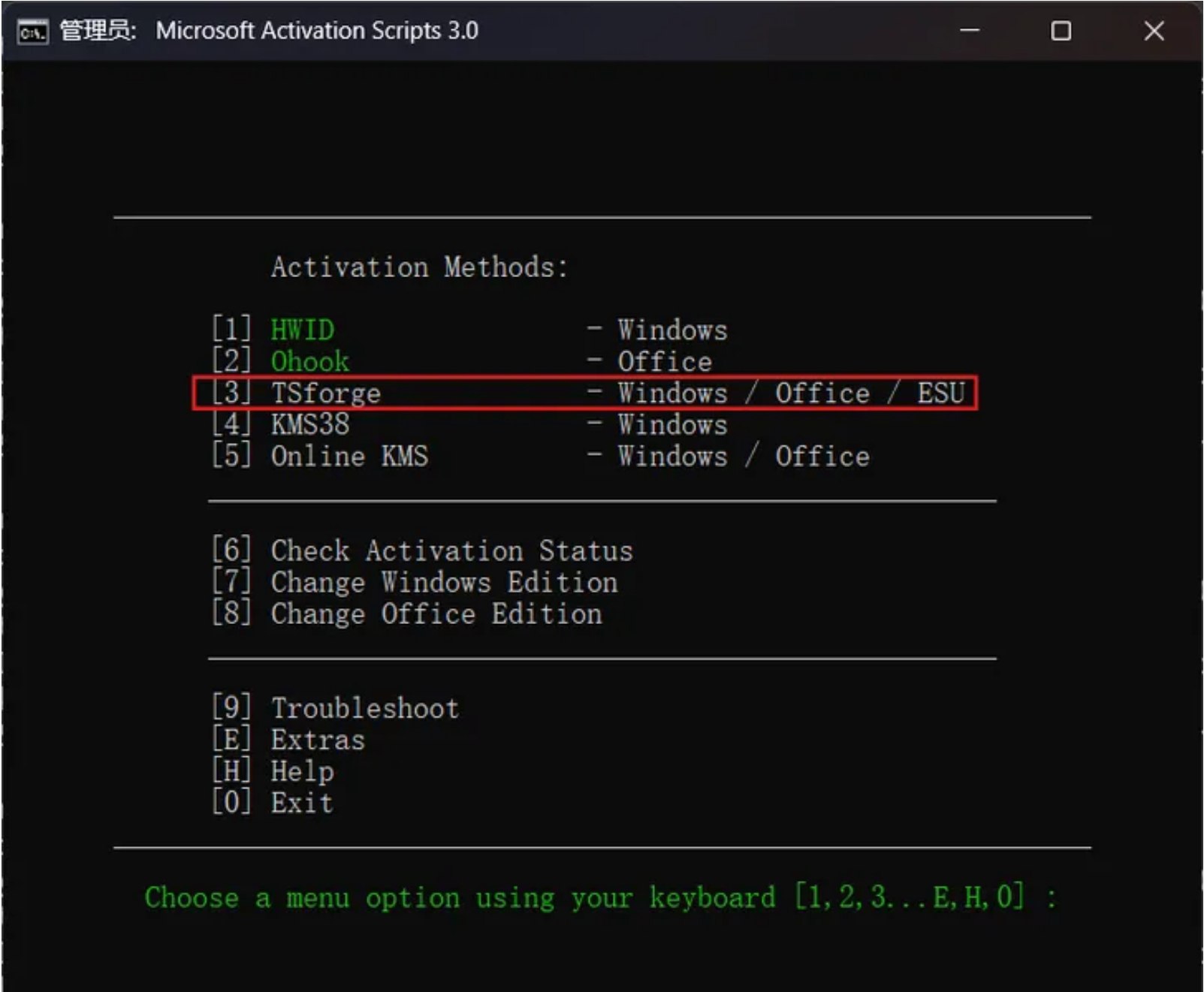Windows11藏神级功能!第三方开发打造上帝模式。
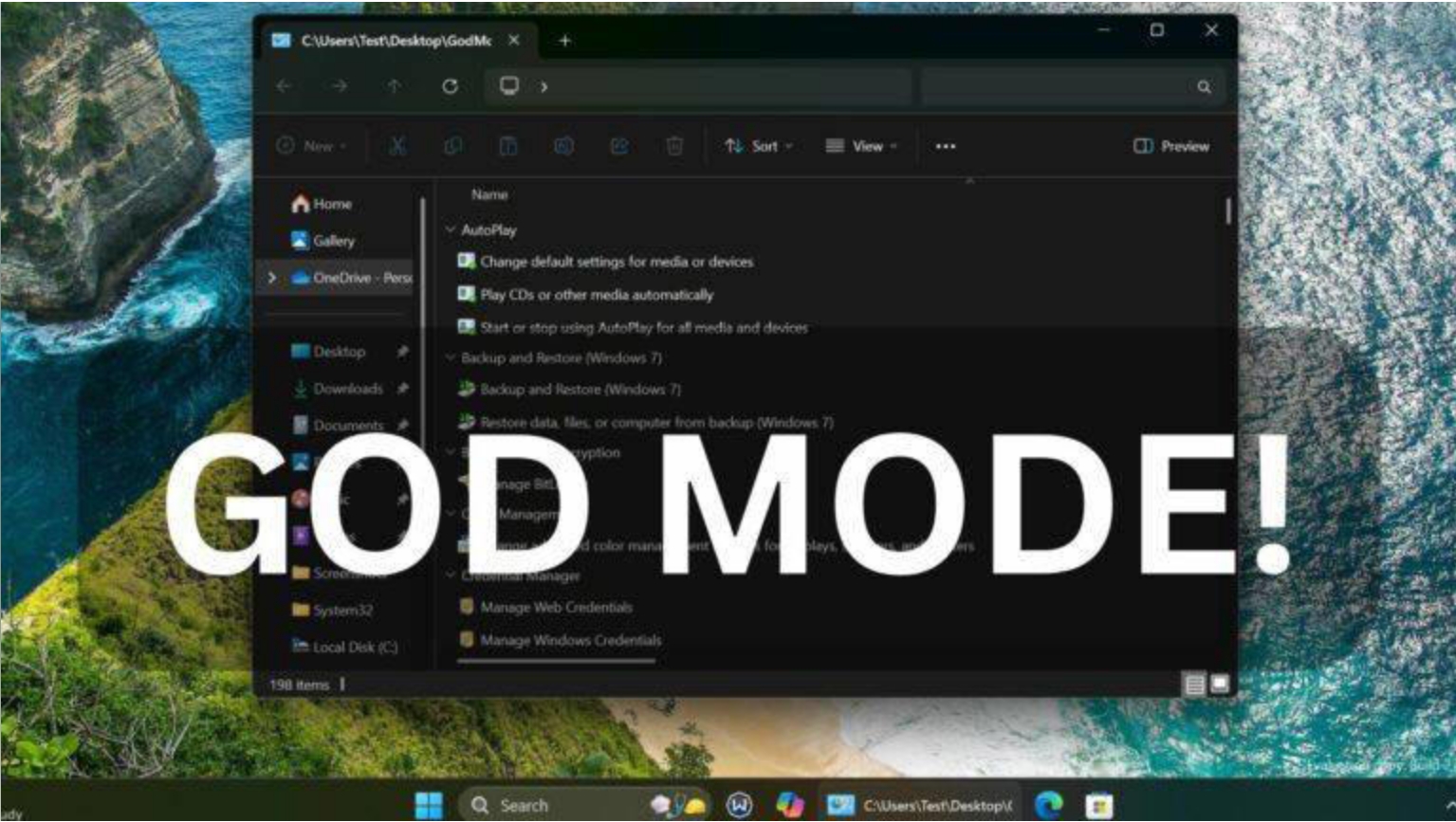
Windows11藏神级功能!第三方开发打造上帝模式。
Sunway最新版本的Windows 11中存在一种名为“上帝模式”的特殊功能。
该功能可以被用于访问和更改系统的各种设置选项。在上帝模式下,用户只需一次点击就可以访问系统全局的大量选项。
Windows 11 24H2 更新中依然存在“上帝模式”God Mode,并附上了启用方式。
要使用上帝模式,首先需要在桌面上右键单击,并选择“新建”->“文件夹选项”。接下来,在文件夹选项中重命名该文件夹为“GodMode.{ED7BA470-8E54-465E-825C-99712043E01C}”,然后按回车键即可打开该文件夹。一旦进入该文件夹,文件资源管理器就会启动并显示所有相关设置选项。
1 | ED7BA470-8E54-465E-825C-99712043E01C |
Windows 最新版本发现它非常有用,因为它消除了在控制面板深处查找设置的需要。这些设置根据系统选项进行了分类,因此您可以快速跳转到相关组。
据悉,这些设置根据系统选项进行了分类,因此用户可以快速跳转到所需组别进行操作。需要注意的是,“GodMode”并非官方提供的功能,而是由第三方开发者创建并加入到了Windows 11中。
对于那些喜欢探索系统设置或者想要快速访问和更改各种高级功能的用户来说,“上帝模式”无疑是一个非常有用的工具。然而,由于其非官方性质,用户在使用时需谨慎,并确保安全可靠的进行操作。
Windows11上帝模式是一个基于文件资源管理器的高级配置页面,它可以访问所有设置项,包含高级工具、功能和任务。简单来说,上帝模式就是 Windows 11 系统全部设置项的一个合集,用户几乎只需一次点击就可以更改系统全局的大量选项,让用户能够更加便捷地对系统进行各种设置和调整。其主要作用包括:
- 集中管理设置:可在一个地方访问所有高级和基本系统设置,无需在设置应用程序以及控制面板中来回导航查找,消除了管理和更改系统各个方面的麻烦。例如,以前更改时区、辅助功能选项、文件夹选项等可能需要在控制面板中多次点击才能找到,而在上帝模式中可直接找到并进行设置。
- 轻松访问隐藏设置:能帮助用户轻松访问一些平时较难找到的隐藏设置,进而操纵电脑的大部分功能。比如可以直接从上帝模式文件夹启动麦克风设置,而无需访问 “设置” 应用程序去寻找相关入口。
- 方便进行特定操作:
- 轻松运行故障排除程序:当电脑出现问题时,可直接从上帝模式文件夹启动各种疑难解答程序,无需再从 “设置” 应用程序中去访问,方便快捷地解决电脑上的各种问题并解决可能暂时影响电脑的错误。
- 轻松设置连接和设备:无论是以太网、拨号等连接设置,还是外围设备和其他设备的设置,都可以通过上帝模式文件夹轻松启动和完成设置,无需访问各种复杂的设置页面。
- 轻松切换辅助功能选项:包括讲述人、弱视适应、放大镜、鼠标指针大小、高对比度等辅助功能,都可以通过上帝模式点击几下就能进行切换,对于需要定期切换辅助功能选项的用户非常方便。
- 轻松创建和管理还原点:在 Windows 11 中创建还原点通常需要访问控制面板并导航恢复选项,使用系统还原时也同样如此,而上帝模式允许直接从桌面访问系统还原,方便用户在需要时将电脑还原到以前已知的还原点。
- 轻松管理电源选项:如果是笔记本电脑,可直接从桌面的上帝模式轻松访问电源选项,更改电池设置、关闭和打开笔记本电脑盖时发生的情况、更改电源按钮的行为等,有助于控制电脑的功耗。
这个上帝模式到底是个什么东东呢?
其实,把这个叫做“上帝模式”确实有点标题党的的意思,那一串字符其实是CLSID,这并不是什么秘密,做软件开发的可能对这个东西会很熟悉。
那CLSID又是个什么呢?看看下面的解释:
Globally Unique Identifier,简称GUID,即“全局唯一标示符”。在Windows系统中也称之为Class ID,缩写为CLSID,它是指windows系统对于不同的应用程序,文件类型,OLE对象,特殊文件夹以及各种系统组件分配的唯一的ID代码,用于对其身份的标示和与其他对象进行区分。鉴于其产生原理,完全可以保证CLSID的“唯一性”。
在哪里可以查到CLSID?
- 按Win+R,输入regedit回车,打开注册表编辑器,展开HKEY_CLASSES_ROOT\CLSID\。在CLSID下就可以看到很多这样的字符串,所谓的“上帝模式”就在其中。
- 除此之外,还有其他CLSID可用于打开特定的窗口,比如:
- 个性化:{ED834ED6-4B5A-4bfe-8F11-A626DCB6A921}
- 所有应用:{4234d49b-0245-4df3-b780-3893943456e1}
更多的CLSID可参考:《支持Win7和未来win8的“上帝模式”大全》。
现在我们知道这些CLSID对于某些系统设置或系统文件夹来说其实就相当于一个入口,在Windows中可以通过重命名文件夹的方式提供这些入口,另外,还可以配合Shell命令直达这些位置。
Shell命令写法为:
1 | explorer.exe shell:::{CLSID} |
有时可简写为:
shell:::{CLSID}
这些命令可以WIN+R运行中使用